如何为 windows 11 双屏或多屏设置不同壁纸?对于希望在不同屏幕上展示独特壁纸的 windows 11 用户来说,这一需求得以满足。php小编子墨将提供循序渐进的指南,让您轻松实现双屏或多屏的个性化视觉体验。请继续往下阅读,了解更多有关此设置的详细说明。
Win11双屏个性化壁纸设置
- 打开Windows设置(Win+I快捷键),在左侧菜单中选择“个性化”。
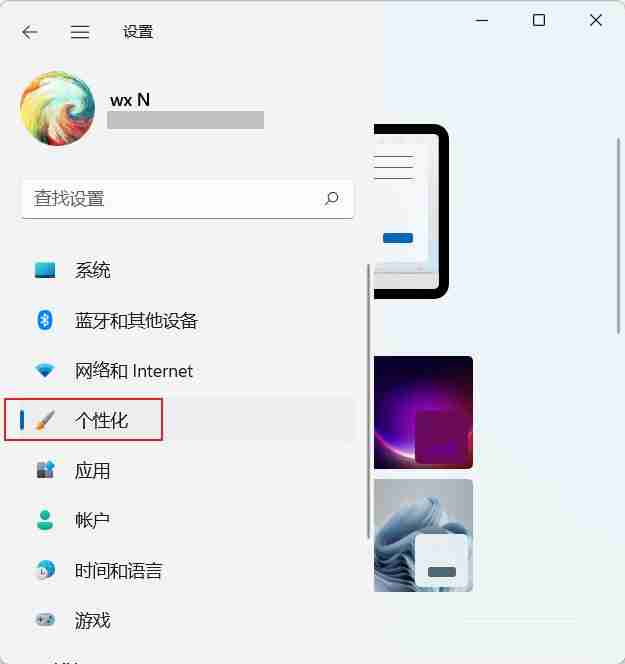
- 点击“背景”,进入背景设置页面,选择“照片”作为背景类型。
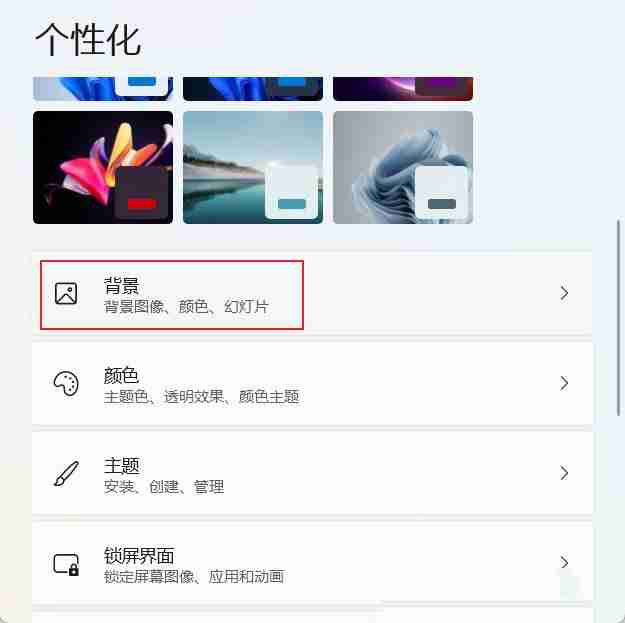
- 将您想设置为壁纸的图片添加到“最近使用的图像”中。
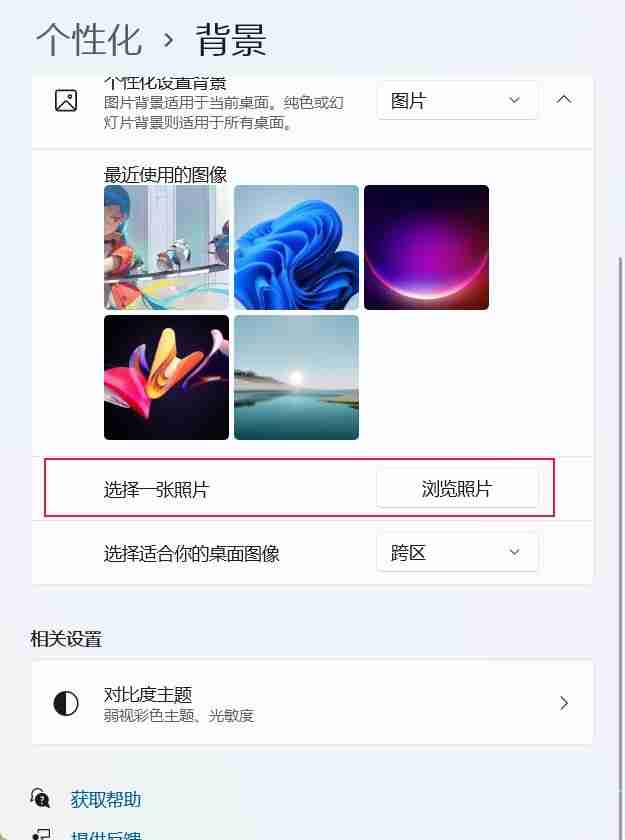
- 在“最近使用的图像”中,右键点击您想设置为某个显示器壁纸的图片,选择“设置为显示器 [显示器名称] 的背景”。 重复此步骤为每个显示器选择不同的壁纸。
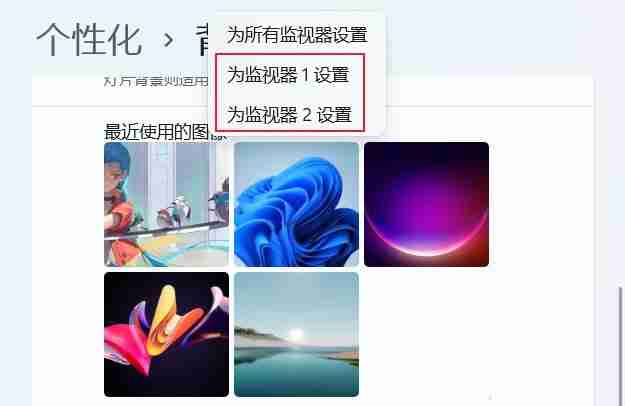
现在,您的Win11系统已成功为每个显示器设置了不同的壁纸!
以上就是Win11双屏怎么设置不同壁纸-Win11副屏怎么设置独立壁纸的详细内容,更多请关注php中文网其它相关文章!
最近发表
- 文件和文件夹规模批量更名工具 灵者更名V4.0.4.1022 绿色版 下载-
- 超强的文件名扩展名的批量重命名工具 BatchRename Pro 3.57 汉化绿色特别版 下载-
- OmegaT计算机辅助翻译软件 2.6.3.6 汉化绿色版 下载-
- 文件属性更改工具 文件属性变更器 v2.0 绿色版 下载-
- 批量修改文件扩展名(extconvert) 中文绿色免费版 下载-
- TouchPro下载 TouchPro(Windows时间属性修改工具) v5.0 特别版+破解补丁 下载-
- 批量更名专家(批量文件改名工具) v2.52 简体中文绿色注册特别版 下载-
- 文件批量改名器下载 萤火虫文件批量改名器 V1.01 中文绿色免费版 下载-
- 文件重命名工具下载 小徐文件批量重命名工具 v1.0.14 中文绿色免费版 下载-
- 木水曰批量文件重命名 1.5.0.1 绿色中文免费版 下载-
- 文件改名工具 吾爱中国批量改名软件 v2.00 绿色版 下载-
- 文件属性修改工具 文件属性随心变 v3.8.314 免费绿色版 下载-
- 文件扩展名修改器下载 文件扩展名批量修改工具 V1.0 绿色中文版 下载-
- 快刀批量文件夹改名工具 V1.1 最新安装版 下载-
- SK文件批量改名工具 V1.7 易语言绿色免费版 下载-
- XRename下载 XRename(文件夹批量重命名工具) V1.0 绿色免费版 下载-
- 文件重命名工具下载 Rename Multiple Files(批量文件重命名软件) v2.4.0 免费安装版 下载-
- 批量重命名绿色版下载 宇轩MP3批量重命名工具 v1.0.0 绿色免费版 下载-
- 文件批量重命名软件下载 批量重命名软件 V1.0 绿色免费版(附使用教程) 下载-
- 批量文件重命名工具下载 SoSo文件批量重命名 v1.21 绿色免费版 下载-
- 文件批量重命名工具下载 FocusOn Renamer(批量重命名软件) v1.6 官方安装免费版 下载-
- 文件名重命名软件下载 Beoxue(文件名批量重命名软件) V1.0 绿色免费版 下载-
- 速联文件名修改工具下载 速联文件名管家软件 v1.09 免费绿色版 下载-
- 简单重命名工具下载 简单重命名工具 V1.0 绿色免费版 下载-
- 批量改乱码文件名下载 批量改乱码文件名 V1.0 绿色免费版 下载-
- 文件名称工具下载 文件名称工具 v1.12 绿色免费版 下载-
- FileRename下载 FileRename(批量修改文件软件) v1.1 绿色免费版 下载-
- VC工程重命名工具下载 VC工程重命名工具 v1.06 绿色免费版 下载-
- 豆豆批量文件改名下载 豆豆批量文件改名 v3.1 绿色免费版 下载-
- Android资源图片小写重命名下载 Android资源图片小写重命名 v1.0 绿色免费版 下载-
友情链接
-
采集程序
网站源码出售
老域名出售页面
下载
游戏
网站导航
文章
源码下载
软件下载
游戏下载
资料
资源分享
免费小说
六神
海飞丝
CSDN
博客园
php源码
PHP中文网
脚本之家
刘亦菲微博
六神
六神
海飞丝
海飞丝
噬元兽
噬元兽
bieha.cn
www.bieha.cn
缪缇(Miuti)内衣
缪缇(Miuti)内衣
dk028.com
www.dk028.com
四川福利
四川福利
bzbl.cn
www.bzbl.cn
mlft.cn
www.mlft.cn
7zz压缩
7zz压缩
刘亦菲
刘亦菲
58同城
58同城
鸭苗
鸭苗
caclrc.cn
rgbbs.cn
heiapp.net
zhfjx.cn
sshfy.cn
sxdgc.cn
28city.cn
www.caclrc.cn
www.rgbbs.cn
www.heiapp.net
www.zhfjx.cn
www.sshfy.cn
www.28city.cn
etc吧
etc吧
abdayah.cn
www.abdayah.cn
ddbdzs.cn
www.ddbdzs.cn
安思尔HyFlex
安思尔HyFlex
www.sxdgc.cn
11855.cn
www.11855.cn
11566.cn
www.11566.cn
11355.cn
www.11355.cn
62622.cn
www.62622.cn
cbwq.cn
www.cbwq.cn
www.zrqm.cn
zrqm.cn
rlfm.cn
www.rlfm.cn
www.pbtb.cn
pbtb.cn
knlz.cn
www.knlz.cn
rhwf.cn
www.rhwf.cn
dxfp.cn
www.dxfp.cn
rptb.cn
www.rptb.cn
nzjg.cn
www.nzjg.cn
ygnl.cn
www.ygnl.cn
人心不古
人心不古
rfbc.cn
www.rfbc.cn
rwbs.cn
www.rwbs.cn
img.liuyifei.net
drnu.cn
www.drnu.cn
wyim.cn
www.wyim.cn
远东运输集团
远东运输集团
中宠兽医联盟
中宠兽医联盟
拉贝洛尔
拉贝洛尔
飞行悍马
飞行悍马
uesese.cn
www.uesese.cn
爱坤
爱坤
02613.cn
www.02613.cn
lymzi.cn
www.lymzi.cn
KTOA
KTOA
73216.cn
www.73216.cn
www.crtwd.cn
crtwd.cn
深圳麦迪逊
深圳麦迪逊
kylkc.cn
www.kylkc.cn
dztmd.cn
www.dztmd.cn
pmhlw.cn
www.pmhlw.cn
gfxtk.cn
www.gfxtk.cn
桃子坪村
桃子坪村
京泊汽模
京泊汽模
sh3.cn
www.sh3.cn
7sh.cn
www.7sh.cn
政府机构服务电话
政府机构服务电话
政府机构服务电话
政府机构服务电话
政府机构服务电话
政府机构服务电话
政府机构服务电话
政府机构服务电话
钵钵鸡网
钵钵鸡网
r515.cn
www.r515.cn
g2050.cn
www.g2050.cn
bbc888.com
www.bbc888.com
ha123.net.cn
www.ha123.net.cn
叮咚鸡网
叮咚鸡网
叮咚鸡网
叮咚鸡网
叮咚鸡网
叮咚鸡网
投音网
投影网
卤蛋
卤蛋
博客

